Heim >Backend-Entwicklung >Golang >Schritt-für-Schritt-Anleitung zur Installation und Konfiguration von Golang unter Ubuntu
Schritt-für-Schritt-Anleitung zur Installation und Konfiguration von Golang unter Ubuntu
- WBOYWBOYWBOYWBOYWBOYWBOYWBOYWBOYWBOYWBOYWBOYWBOYWBOriginal
- 2024-01-20 09:40:071239Durchsuche
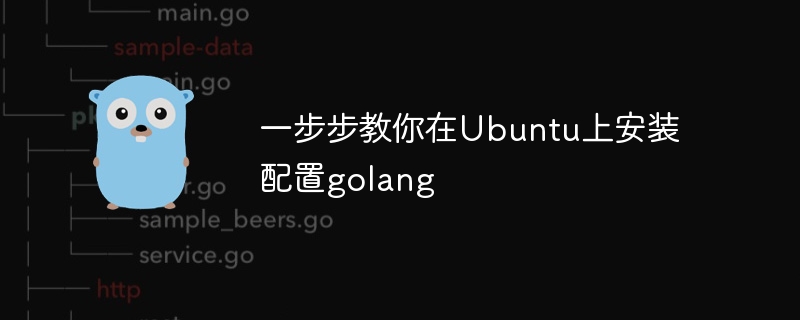
Lernen Sie Schritt für Schritt, wie Sie Golang unter Ubuntu installieren und konfigurieren. Es sind spezifische Codebeispiele erforderlich.
Im Bereich der Computerprogrammierung ist Golang eine Programmiersprache, die in den letzten Jahren viel Aufmerksamkeit erregt hat. Es ist einfach, effizient und verfügt über eine hervorragende Parallelitätsleistung, weshalb es von immer mehr Entwicklern bevorzugt wird. In diesem Artikel zeigen wir Ihnen Schritt für Schritt, wie Sie Golang auf dem Ubuntu-Betriebssystem installieren und konfigurieren, und stellen Ihnen einige praktische Codebeispiele zum Üben zur Verfügung.
Der erste Schritt besteht darin, Golang zu installieren. Um Golang unter Ubuntu zu installieren, müssen wir die folgenden Schritte ausführen:
1 Öffnen Sie das Terminal und führen Sie den folgenden Befehl aus, um das Golang-Installationspaket herunterzuladen.
wget https://dl.google.com/go/go1.15.3.linux-amd64.tar.gz
2. Entpacken Sie das Installationspaket.
tar -xvf go1.15.3.linux-amd64.tar.gz
3. Verschieben Sie den dekomprimierten Go-Ordner in das Verzeichnis /usr/local.
sudo mv go /usr/local
4. Umgebungsvariablen festlegen. Bearbeiten Sie die bashrc-Datei und fügen Sie am Ende den folgenden Inhalt hinzu.
export GOROOT=/usr/local/go export GOPATH=$HOME/go export PATH=$GOPATH/bin:$GOROOT/bin:$PATH
Machen Sie die Datei wirksam.
source ~/.bashrc
Zu diesem Zeitpunkt wurde Golang erfolgreich auf Ihrem Ubuntu-Betriebssystem installiert.
Der zweite Schritt besteht darin, die Installation von Golang zu überprüfen. Um sicherzustellen, dass Golang korrekt installiert wurde, können wir den folgenden Befehl ausführen:
1. Überprüfen Sie die Version von Golang.
go version
Wenn Versionsinformationen ähnlich wie go version go1.15.3 linux/amd64 ausgegeben werden können, bedeutet dies, dass Golang erfolgreich installiert wurde. go version go1.15.3 linux/amd64的版本信息,那么说明Golang已经成功安装。
2.创建一个简单的Hello World程序。在终端中执行以下命令,创建一个名为hello.go的文件,并用你喜欢的文本编辑器打开。
touch hello.go nano hello.go
在打开的文件中,输入以下代码。
package main
import "fmt"
func main() {
fmt.Println("Hello, World!")
}保存并退出文件。
3.运行Hello World程序。在终端中执行以下命令,运行我们刚才创建的hello.go文件。
go run hello.go
如果输出了Hello, World!,那么恭喜你,Golang已经成功运行了。
第三步,使用Golang进行一些实际的编程练习。为了更好地理解Golang的使用,我们可以完成一些实际的编程练习。以下是几个简单的示例:
1.计算两个数字的和。创建一个名为addition.go的文件,并用你喜欢的文本编辑器打开。在打开的文件中,输入以下代码。
package main
import "fmt"
func main() {
var num1 int = 10
var num2 int = 20
var sum int = num1 + num2
fmt.Printf("The sum of %d and %d is %d
", num1, num2, sum)
}保存并退出文件。在终端中执行以下命令,运行我们刚才创建的addition.go文件。
go run addition.go
输出应该是The sum of 10 and 20 is 30。
2.打印斐波那契数列。创建一个名为fibonacci.go的文件,并用你喜欢的文本编辑器打开。
在打开的文件中,输入以下代码。
package main
import "fmt"
func main() {
n := 10
fmt.Printf("The Fibonacci series up to %d terms is: ", n)
for i := 0; i < n; i++ {
fmt.Printf("%d ", fibonacci(i))
}
}
func fibonacci(n int) int {
if n <= 1 {
return n
}
return fibonacci(n-1) + fibonacci(n-2)
}保存并退出文件。在终端中执行以下命令,运行我们刚才创建的fibonacci.go文件。
go run fibonacci.go
输出应该是The Fibonacci series up to 10 terms is: 0 1 1 2 3 5 8 13 21 34
rrreee
Geben Sie in der geöffneten Datei den folgenden Code ein. 🎜rrreee🎜Speichern und beenden Sie die Datei. 🎜🎜3. Führen Sie das Hello World-Programm aus. Führen Sie den folgenden Befehl im Terminal aus, um die soeben erstellte Datei hello.go auszuführen. 🎜rrreee🎜WennHello, World! ausgegeben wird, dann herzlichen Glückwunsch, Golang ist erfolgreich gelaufen. 🎜🎜Der dritte Schritt besteht darin, mit Golang einige tatsächliche Programmierübungen durchzuführen. Um die Verwendung von Golang besser zu verstehen, können wir einige praktische Programmierübungen absolvieren. Hier ein paar einfache Beispiele: 🎜🎜1. Berechnen Sie die Summe zweier Zahlen. Erstellen Sie eine Datei namens „addition.go“ und öffnen Sie sie mit Ihrem bevorzugten Texteditor. Geben Sie in der geöffneten Datei den folgenden Code ein. 🎜rrreee🎜Speichern und beenden Sie die Datei. Führen Sie den folgenden Befehl im Terminal aus, um die soeben erstellte Datei „addition.go“ auszuführen. 🎜rrreee🎜Die Ausgabe sollte sein: Die Summe von 10 und 20 ist 30. 🎜🎜2. Drucken Sie die Fibonacci-Folge aus. Erstellen Sie eine Datei mit dem Namen fibonacci.go und öffnen Sie sie mit Ihrem bevorzugten Texteditor. 🎜🎜Geben Sie in der geöffneten Datei den folgenden Code ein. 🎜rrreee🎜Speichern und beenden Sie die Datei. Führen Sie den folgenden Befehl im Terminal aus, um die soeben erstellte Datei fibonacci.go auszuführen. 🎜rrreee🎜Die Ausgabe sollte sein: Die Fibonacci-Reihe mit bis zu 10 Termen lautet: 0 1 1 2 3 5 8 13 21 34. 🎜🎜Durch die oben genannten Schritte haben Sie Golang erfolgreich auf dem Ubuntu-Betriebssystem installiert und konfiguriert und einige einfache Programmierübungen abgeschlossen. Jetzt können Sie Golang weiter eingehend erlernen und Ihre Anwendung entwickeln. Ich wünsche Ihnen Erfolg! 🎜Das obige ist der detaillierte Inhalt vonSchritt-für-Schritt-Anleitung zur Installation und Konfiguration von Golang unter Ubuntu. Für weitere Informationen folgen Sie bitte anderen verwandten Artikeln auf der PHP chinesischen Website!

